環境構築手順書
1 本書について
本書は、LOD2建築物モデル自動作成ツール(以下、「本ツール」という。)の環境構築手順について記載しています。
2 動作環境
本ツールの動作環境は以下のとおりです。
| 項目 | 最小動作環境 | 推奨動作環境 |
|---|---|---|
| OS | Microsoft Windows 10 または 11 | 同左 |
| CPU | Intel Core i5以上 | Intel Core i7以上 |
| Memory | 8GB | 16GB以上 |
| GPU | NVIDIA Quadro P620以上 | NVIDIA RTX 2080以上 |
| GPU Memory | 2GB | 8GB以上 |
3 ソフトウェア環境
| ライブラリ名 | ライセンス | 説明 |
|---|---|---|
| alphashape | MIT License | 点群外形形状作成ライブラリ |
| anytree | Apache 2.0 | 木構造ライブラリ |
| autopep8 | MIT License | コーディング規約(PEP)準拠にソースコードを自動修正するフォーマッターライブラリ |
| coverage | Apache 2.0 | カバレッジ取得ライブラリ |
| einops | MIT License | 数値計算ライブラリ |
| flake8 | MIT License | 静的解析ライブラリ |
| jakteristics | BSD License | 点群の幾何学的特徴量計算ライブラリ |
| laspy | BSD 2-Clause License | LASファイル処理ライブラリ |
| lxml | BSD 3-Clause License | xml処理ライブラリ |
| matplotlib | Python Software Foundation License | グラフ描画ライブラリ |
| MLCollections | Apache 2.0 | 機械学習ライブラリ |
| MultiScaleDeformableAttention | Apache 2.0 | 物体検出ライブラリ |
| NumPy | BSD 3-Clause License | 数値計算ライブラリ |
| Open3D | MIT License | 点群処理ライブラリ |
| opencv-python | MIT License | 画像処理ライブラリ |
| opencv-contrib-python | MIT License | 画像処理ライブラリ |
| Pytorch | BSD 3-Clause License | 機械学習ライブラリ |
| plateaupy | MIT License | CityGML読み込みライブラリ |
| PyMaxflow | GNU General Public License version 3.0 | GraphCut処理ライブラリ |
| pyproj | MIT License | 地理座標系変換ライブラリ |
| PuLP | BSD License | 数理最適化ライブラリ |
| scikit-learn | BSD 3-Clause License | 機械学習ライブラリ |
| scipy | BSD 3-Clause License | 統計や線形代数、信号・画像処理などのライブラリ |
| Shapely | BSD 3-Clause License | 図形処理ライブラリ |
| Torchvision | BSD 3-Clause Lisence | 機械学習ライブラリ |
4 環境構築
4-1 リポジトリのクローン
以下のコマンドでリポジトリをクローンします。
> git clone https://github.com/Project-PLATEAU/Auto-Create-bldg-lod2-tool.git
4-2 AIモデルパラメータのダウンロード
本ツールに搭載されているAIモデルのパラメータを以下よりダウンロードします。
| 項目 | ファイル |
|---|---|
| 建物分類用モデル | classifier_parameter.pkl |
| 屋根線検出用モデル | roof_edge_detection_parameter.pth |
| バルコニー検出用モデル | balcony_segmentation_parameter.pkl |
ダウンロードしたファイル(classifier_parameter.pkl、roof_edge_detection_parameter.pth、balcony_segmentation_parameter.pkl)をAutoCreateLod2/src/createmodel/data/フォルダに保存します。
(AutoCreateLod2/srcは本ツールのsrcフォルダまでのパス)
5 仮想環境の作成
専用環境を作成しツールを実行する場合、仮想環境を構築することを推奨します。
例として以下にvenvを使用した仮想環境の作成手順を示します。
venv は Python の標準ツールであるため、インストールは不要です。なお、コマンドプロンプト上での操作とします。
5-1 作成
以下のコマンドを使用し、仮想環境を作成します。一度実施すれば良いです。
> cd [仮想環境を作成するフォルダパス]
> py -[Pythonのインストールバージョン] -m venv [仮想環境名]
[Pythonのインストールバージョン]:例として「3.9」など
[仮想環境名]:任意の名称
5-2 切り替え
以下のコマンドを使用し、作成した環境へ切り替えを行います。
> cd [仮想環境を作成したフォルダパス]
> [仮想環境名]\Scripts\activate.bat
[仮想環境名]:作成した仮想環境名
5-3 終了
仮想環境を終了する場合には以下のコマンドを使用し、切り替えた環境を終了します。
このまま環境構築を実施する場合には終了する必要はありません。
> deactivate
6 システム環境の構築
本ツールを実行するための環境構築として、システム環境変数の登録と仮想環境へ依存ライブラリのインストールを行います。
なお、依存ライブラリのインストールで使用するrequirements.txtはツールのフォルダ内に同梱しています。
6-1 システム環境変数の登録
| 変数名 | 値 |
|---|---|
| PYTHONPATH | F:\AutoCreateLod2\src (本ツールのsrcフォルダまでのパス) |
<システム環境構築におけるシステム環境変数の登録>
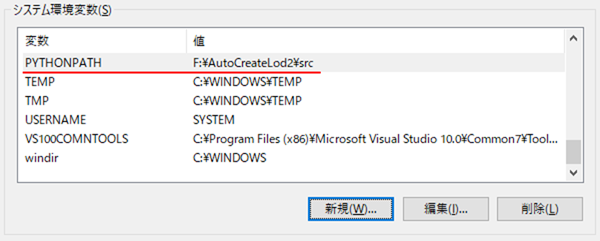
6-2 依存ライブラリのインストール
以下コマンドを使用して、仮想環境に依存ライブラリをインストールします。
requirements.txtは、本ツールのソースコードに同梱しています。
> pip install –r requirements.txt
7 GPU環境の構築
GPU環境の構築方法を以下に示します。なお、手順7-1~7-4はPCに対して一度設定すれば良いです。
手順7-5以降に関しては、仮想環境ごとに設定する必要があります。
[GPU環境構築時の注意点]
仮想環境に、torch、 torchvisionライブラリ、拡張モジュールをインストールする作業は、システム環境の構築後に行う必要があります。
7-1 Build Tools for Visual Studioのインストール
以下より、Build Tools for Visual Studio 2017、または、Build Tools for Visual Studio 2019をダウンロードし、インストールします。
なお、Visual Studio 2017 、または、Visual Studio 2019のインストールでも良いです。
https://visualstudio.microsoft.com/ja/downloads/
7-2 cuda toolkit 11.3のインストール
以下より、cuda toolkit 11.3 をダウンロードし、インストールします。
なお、インストールオプションはデフォルト値のままで良いです。
7-3 cuDNNのインストール
以下よりcuDNNをダウンロードします。
https://developer.nvidia.com/rdp/cudnn-download
ダウンロードした「cudnn-windows-x86_64-8.6.0.163_cuda11-archive.zip」を解凍します。
解凍したファイルを「C:\Program Files\NVIDIA GPU Computing Toolkit\CUDA\v11.3」以下の該当フォルダにコピーします。
<cuDNNのインストール>
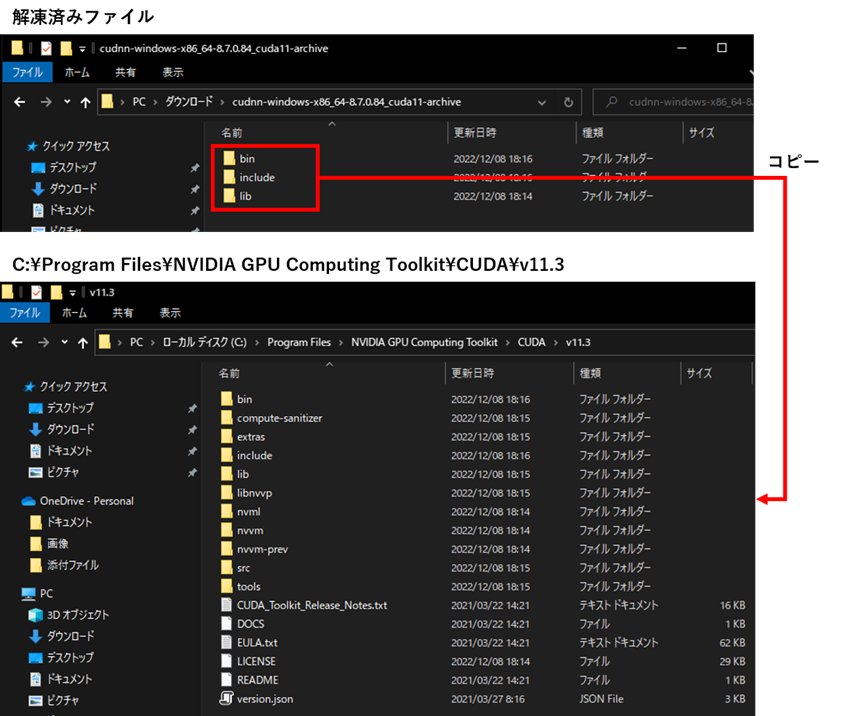
7-4 システム環境変数の追加
システム環境変数に、以下の4変数を登録します。4変数の値は、共通とします。
| 変数名 | 値 |
|---|---|
| CUDA_HOME, CUDA_PATH, CUDNN_HOME, CUDNN_PATH | C:\Program Files\NVIDIA GPU Computing Toolkit\CUDA\v11.3 |
<GPU環境構築におけるシステム環境変数の登録>
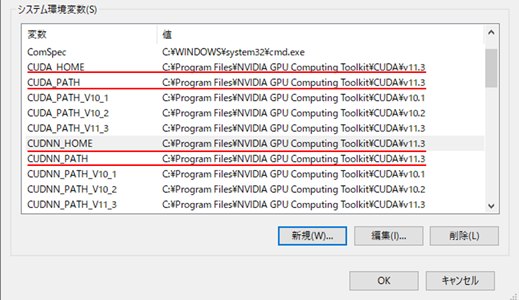
7-5 torch, torchvisionのインストール
仮想環境に、torch, torchvisionをインストールします。
> pip install torch==1.12.1+cu113 torchvision==0.13.1+cu113 --extra-index-url https://download.pytorch.org/whl/cu113
<torch, torchvisionのインストール>

7-6 拡張モジュールのインストール
「src\createmodel\housemodeling\roof_edge_detection_model\thirdparty\heat\models\ops」フォルダをコピーし、任意のフォルダに貼り付けます。(opsフォルダのパスを短くすることが目的です。)
仮想環境にて、拡張モジュールのビルドとインストールを行います。
> cd F:\ops
> python setup.py build
> python setup.py install
<拡張モジュールのインストール >
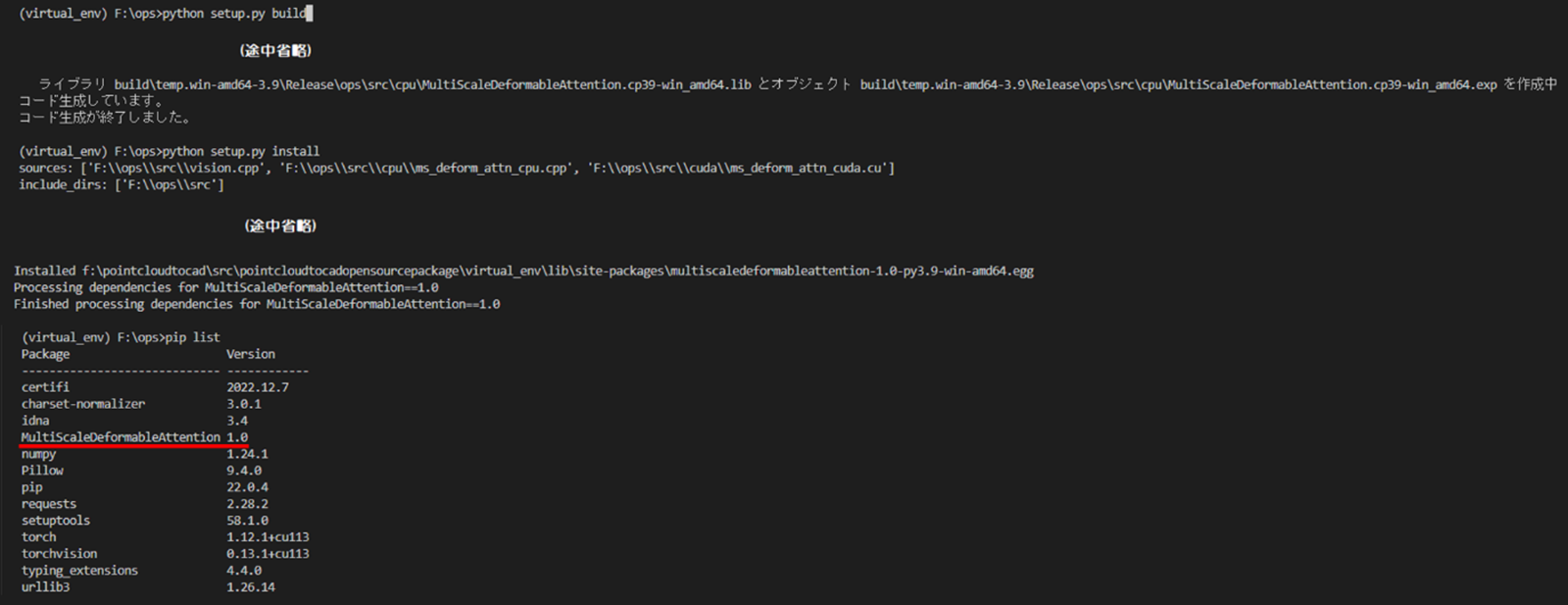
インストール後、pip listコマンドにて「MultiScaleDeformableAttention」が一覧に表示されていれば、拡張モジュールのインストールが完了している状態です。